帮助方老师使用固态硬盘安装win10,赚了150软妹币(但是他赖账了!)
作为一个计算机专业的,具体点是软件工程,每次别人问自己是干啥的,总会被带入到对方的节奏:哦,能装系统,会修电脑。。。
今天方老师(一起工作了4年多的曾经是个真正的老湿!搞艺术的!已经提了离职报告了,不舍。)又双叒(ruò)叕(zhuó) 要重装系统了!!!作为一个专业的装系统的,我是不能容忍方老师去珠江路找我的竞争对手装系统的!所以我果断把活揽了过来。
装系统过程不再描述,只说说遇到几个坑,以及如何解决吧。
1.在选择分区时提示“安装程序无法创建新的系统分区。。。” (网上随便拉个图过来示意下,其实我是不想上图的,破坏文字的完整性,但是有句话叫什么无图无真相,而且说实话,看不到图,照着文字做,我也是有点心虚的。)
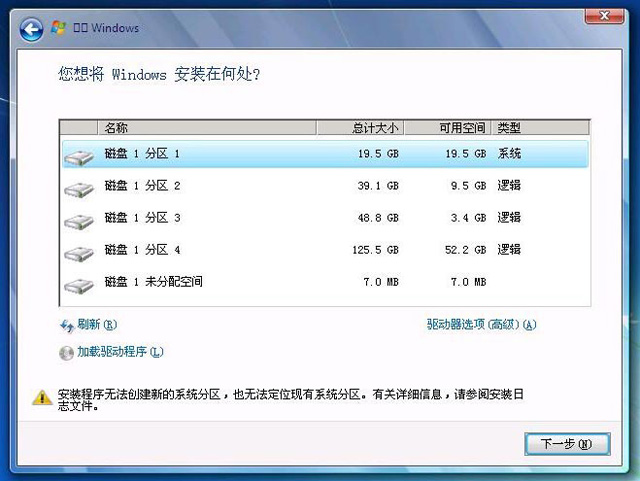
解决方案:(原理呢,其实我是不想描述这个原理的,所以这段文字可以不看:如果你安装的是x64位系统,Win10系统采用的是UEFI BIOS,想要安装Win10磁盘必须是支持UEFI BIOS的GPT硬盘分区格式,不能采用传统的MBR分区格式,所以转换成GTP非常重要。 需要说明的是,GPT磁盘不兼容32位操作系统,只能安装64位的。微软从 Vista Sp1 (注意是带有Sp1的)开始支持UEFI,所以,从那以后的微软操作系统,包括 Vista sp1、windows2008、2008 R2、windows7、windows8、windows2012,都支持。
)
1.Shift+F10,就会启动具有管理员权限的CMD。

2.输入: diskpart (启动程序,括号内的是注释,请不要跟着一起输入。没在网上找到独立的图,就不贴了,和下两个步骤合三为一。)
3.输入: list disk (两个单词之间有空格,这一步作用是检查自己的硬盘,防止更改硬盘错误。
4.输入: select disk 0 (选择哪个磁盘安装系统,就输入disk 0或1或2、、、一定要选择你要安装系统的盘。别选错了)

5.输入: clean (进行清除分区,进行到这一步,我是ok了,但是网上还有个下一步进行GPT格式转换的,不是很懂反正我没用到,具体操作:输入: convert GPT)

6.直接关闭管理员权限的cmd的命令框吧,继续刚才的选择分区。
理论上做完上面几步应该就ok了。
其实第一次是装的机械硬盘,遇到这个问题时候,就这么愉快解决了。但是今天帮方老师装系统时候,这样还是不行,还提示类似分区太小,必须保证9GB 之类意思的报错信息。方老师是大户人家,用的是固态硬盘啊!就在BIOS设置中,开启了 AHCI 和 UEFI.问题完美解决了! 50块钱到手!(尽管方老师赖账不肯给。)顺便说一句,还无意中帮方老师解决了困扰他好久的分辨率问题,据他说是因为之前装了360,然后整个电脑不管怎么设置都不能变成最佳分辨率了,看的东西都是放大而且不清楚的,由于怕麻烦,大几千的电脑,方老师就这么一直凑合用了!再加价100块!反正我是记得方老师欠我150软妹币。
我在发布随笔时,选择网站分类,好尴尬啊!

居然没有安装操作系统这个选项! 搞计算机的不就是个装系统的吗!为啥不给一席之地! 勉强选个其他技术区吧。。。。



